L’Éditeur de masque
L’Éditeur de masque vous permet de définir un masque d’extraction de données. L’Éditeur de masque propose les éléments suivants :
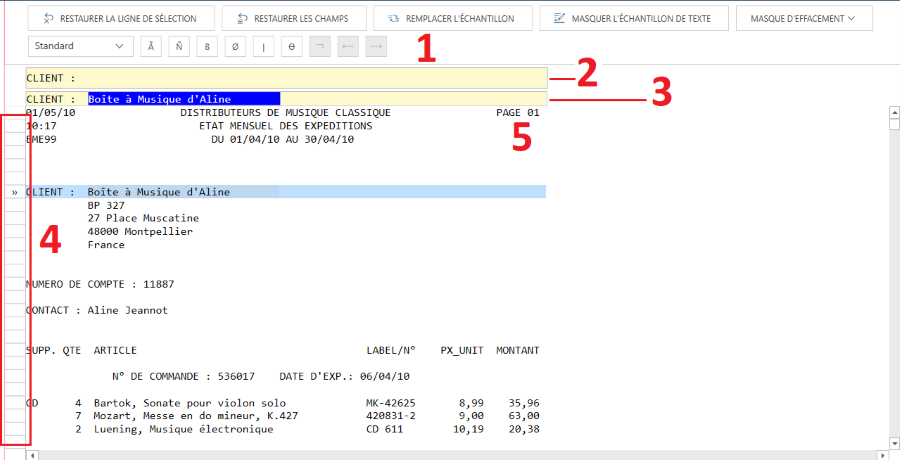
Élément |
Description |
[ 1 ] Barre d’action |
Affiche tous les outils dont vous avez besoin pour définir un masque. Référez-vous à la barre d’action du masque pour obtenir de plus amples détails. |
[ 2 ] Ligne de sélection |
Vous permet de définir votre sélecteur. Placez votre curseur sur un caractère dans la ligne d’échantillon puis spécifiez un sélecteur pour capturer ce caractère. Si vous cliquez n’importe où dans cette ligne avec le bouton droit, un menu vous permettant de couper, copier ou coller du texte, supprimer la sélection ou réinitialiser le sélecteur s’affiche. |
[ 3 ] Zone d’échantillon |
Affiche une ligne d’échantillon de l’état. Cette ligne d’échantillon sert de base pour définir le sélecteur. Sélectionnez un échantillon qui reflète le mieux le type de ligne en particulier (par ex. détail de l’état ou en-tête de l’état) de l’état. Si vous cliquez n’importe où dans cette ligne avec le bouton droit, un menu vous permettant de tirer/pousser les limites de champ vers la gauche/droite ou de supprimer/effacer les champs s’affiche. |
[ 4 ] Zone de sélection de ligne |
Vous permet de sélectionner des lignes spécifiques dans un état ouvert afin de les utiliser pour définir des masques. Si vous cliquez n’importe où dans cette zone avec le bouton droit, un menu vous permettant de créer un masque, remplacer l’échantillon de texte ou copier du texte s’affiche. |
[ 5 ] Échantillon de l’état |
Affiche les pages de l’état actuel. Servez-vous de la barre de défilement pour visualiser les autres pages de l’état. Si vous cliquez n’importe où dans le panneau avec le bouton droit, un menu vous permettant de créer un masque, remplacer l’échantillon de texte ou copier du texte s’affiche. |
Pour afficher l’éditeur, procédez comme suit :
Ouvrez un état PDF ou RPN dans la fenêtre Conception de l’état.
Modifiez le masque d’un état PDF ou PRN.
© 2025 Altair Engineering Inc. All Rights Reserved.